MakeyMakey
Bouw een interactieve game controller
De MaKeyMaKey is een hulpmiddel om van een willekeurig voorwerp een touchpad te maken voor een computer. Met de MaKeyMaKey kun je je computer aansluiten op alledaagse dingen die dan ineens als “touchpad” kunnen dienen.
Voordat je begint met de opdracht!
Check eerst deze pagina voor een uitleg over de MakeyMakey. Ook vind je daar inspiratiebronnen en voorbeelden om je op weg te helpen met deze opdracht.
De opdracht
 Je gaat zelf een game zoeken (of zelf maken met Scratch) die je gaat aansturen met de MakeyMakey.
Je gaat zelf een game zoeken (of zelf maken met Scratch) die je gaat aansturen met de MakeyMakey.
Bedoeling is dat de besturing zo origineel mogelijk is en in lijn is met het spel: Moet je bijvoorbeeld in het spel springen, probeer dan iets te bouwen dat je bij de besturing ook moet springen. Moet je in het spel slaan met een hamer: Bouw dan een interactieve controller in de vorm van een hamer.
 Let op: De MakeyMakey mag niet worden ingebouwd in je ontwerp. (Deze moet namelijk door meerdere groepen gebruikt kunnen worden).
Let op: De MakeyMakey mag niet worden ingebouwd in je ontwerp. (Deze moet namelijk door meerdere groepen gebruikt kunnen worden).
Volg onderstaande stappen. Bij sommige stappen moet je even met je docent overleggen om te voorkomen dat we fout gaan en materialen gaan verspillen.
Stap 1
Ga opzoek naar een spel dat je wilt gaan besturen met de MakeyMakey. Onderaan op deze pagina (Klikken) staan wat voorbeelden ter inspiratie.
Tip: Let op de besturing van de game. Deze moet namelijk wel te koppelen zijn met de MakeyMakey. De besturing van een Scratch spel kun je vaak zelf wel aanpassen. Bespreek dit anders even met je docent.
Stap 2
Bedenk een manier van besturing dat zou passen bij het spel. Teken een ontwerpschets op papier, zodat je alvast een idee hebt wat je wilt gaan maken en laat deze controleren door je docent.
Stap 3
Je gaat de controller moeten aansluiten op de MakeyMakey. Bekijk eerst ook goed naar de besturing van het spel (welke input/toetsen worden er gebruikt) en teken daarna een aansluitschema voor de MakeyMakey.
Een voorbeeld van een schets van een aansluitschema is:
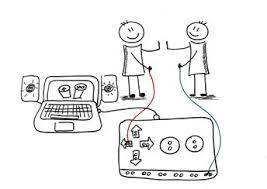
In deze tekening kun je zien zien dat de "pijltje naar links" toets input geeft wanneer de kinderen elkaar aanraken. Laat ook deze tekening door je docent controleren.
Stap 4
Bedenk met welke materialen je de controller wilt gaan maken en welke geleidende onderdelen (kabeltjes, aluminiumfolie, etc.) je wilt gaat gebruiken voor de stroomkring.
Overleg altijd met de docent voordat je materialen gaat gebruiken en wees zuinig met de materialen, zodat je zo min mogelijk afval hebt.
Wil je bijvoorbeeld ook de lasersnijder of 3d printers gebruiken? Zorg dan dat je wel weet hoe dit werkt... Misschien is het handig dat je dan ook een paar van de Design opdrachten doet, bijvoorbeeld Tinkercad of Illustrator.
Wil je direct met de Lasersnijder aan de slag? Klik dan hier voor een handleiding.
Stap 5
Ga van start en maak elke week een blog waarin je de voortgang van het project laat zien.
Als resultaat maak je foto's of een video van jullie controller en deel je deze in je blog. Voeg ook een link toe naar het spel waar de controller voor is gemaakt. Zorg dat je ook wekelijks de voortgang laat zien in je portfolio.